Comment gérer la visibilité de Google Calendar - Guide 2026
Table des matières
Partagez en toute sécurité votre disponibilité Google
Utilisez les liens de planification OneCal pour partager votre disponibilité sans dévoiler de détails privés.
Google Agenda vous permet de contrôler qui peut voir votre agenda et ce qu’il peut consulter, comme vos disponibilités ou les détails complets des événements.
C’est totalement gratuit et, en quelques étapes simples, vous pouvez garder vos événements personnels privés tout en partageant les bonnes informations avec vos collègues, votre famille ou toute autre personne.
Dans ce guide, nous vous proposons des instructions pas à pas pour gérer la visibilité de votre agenda.
Comment gérer la visibilité de Google Agenda : guide étape par étape
Étape 1 : Accéder aux paramètres de l’agenda
Pour gérer la visibilité de votre agenda, ouvrez Google Agenda sur votre ordinateur en visitant https://calendar.google.com.

Dans la colonne de gauche, sous Paramètres pour mes agendas, repérez l’agenda que vous souhaitez ajuster. Survolez son nom, puis cliquez sur votre agenda.

Dans le menu déroulant, sélectionnez Paramètres de l’agenda. Le panneau de paramètres s’ouvre alors pour vous permettre de contrôler la visibilité et les options de partage de votre agenda.
Étape 2 : Ajuster la visibilité de l’ensemble de l’agenda
Une fois dans les paramètres de l’agenda, faites défiler jusqu’à la section Autorisations d’accès pour les événements.
Pour garder votre agenda privé, assurez-vous que la case Rendre disponible au public n’est pas cochée. Votre agenda reste ainsi caché pour tout le monde, sauf pour les personnes avec qui vous le partagez explicitement.
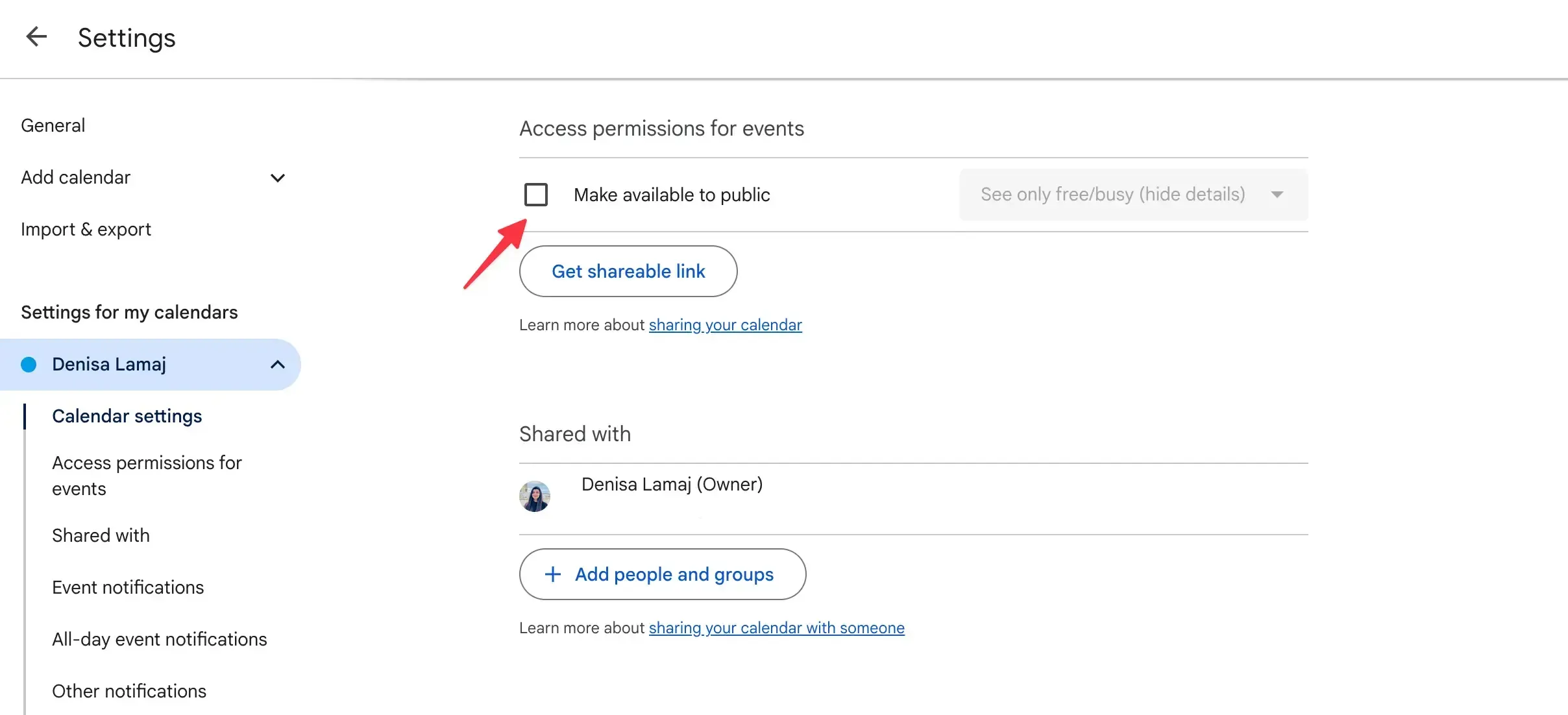
Si vous souhaitez partager votre agenda avec tout le monde (par exemple votre entreprise ou votre école), cochez la case Rendre disponible au public.

Choisissez le niveau de détail visible par les autres :
Afficher uniquement occupé/libre (masquer les détails) : les autres voient seulement vos plages libres ou occupées, sans les détails des événements.
Afficher tous les détails des événements : les autres peuvent consulter toutes les informations, comme les titres et descriptions.
N’oubliez pas : si votre agenda est public, tout le monde peut voir tous les détails des événements, quels que soient les paramètres des événements individuels.
Étape 3 : Partager votre Google Agenda par e-mail, groupe ou lien
Vous pouvez partager votre Google Agenda avec des personnes spécifiques, des groupes Google ou le rendre accessible publiquement via un lien partageable. Pour partager avec des individus ou des groupes :
Cliquez sur Ajouter des personnes et des groupes.
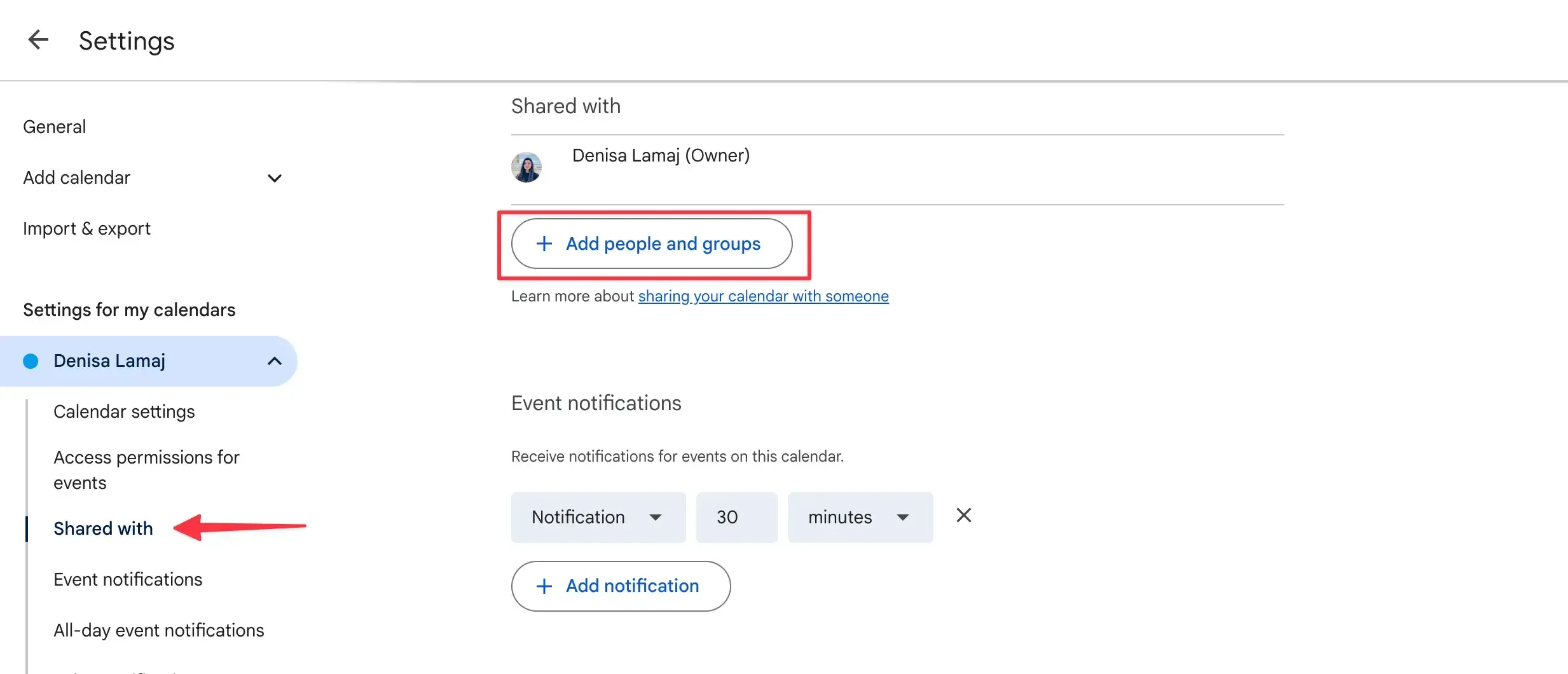
Saisissez l’adresse e-mail de la personne ou du groupe.
Sélectionnez le niveau d’autorisation à accorder :
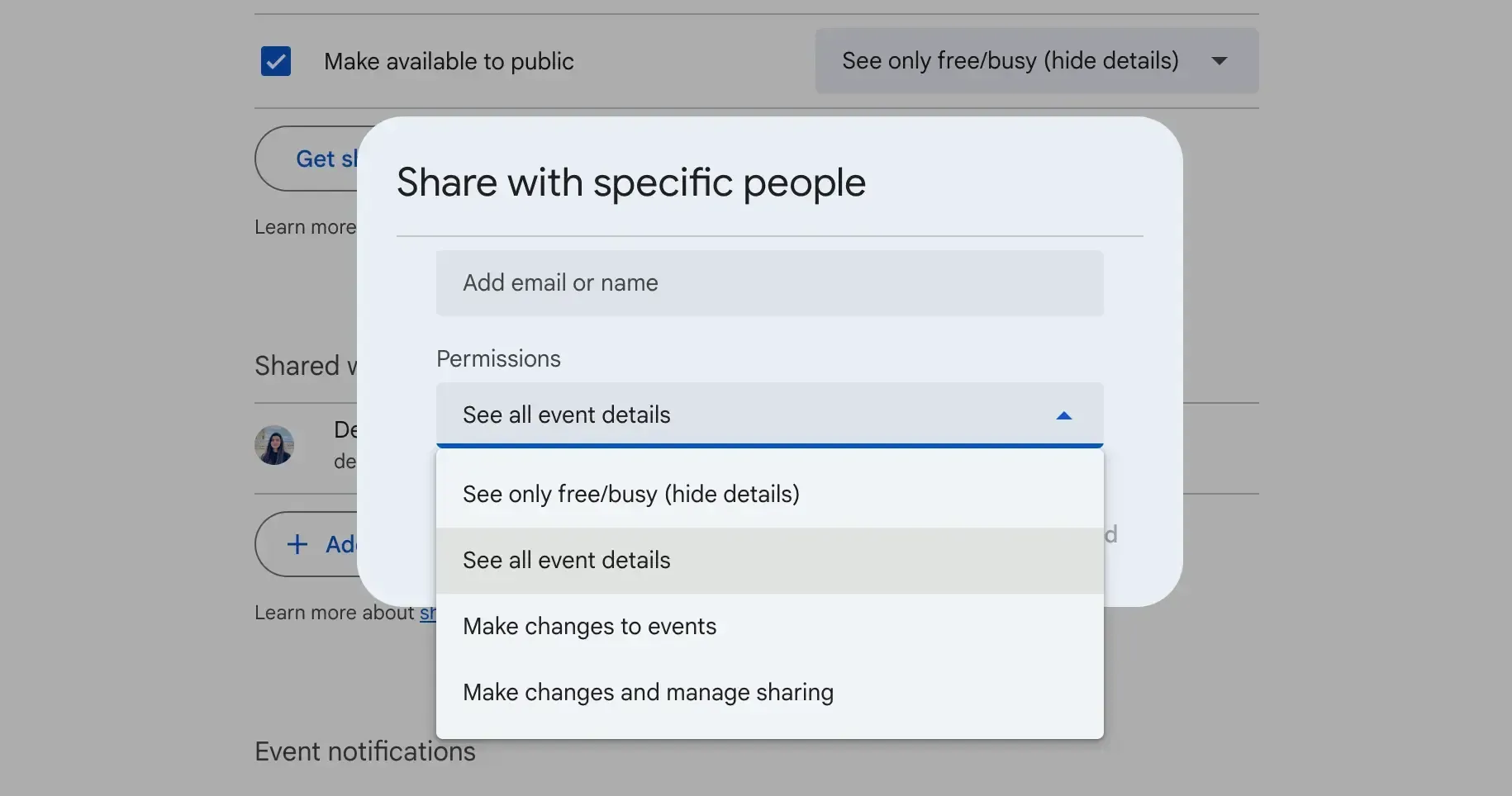
Afficher uniquement occupé/libre (masquer les détails) : affiche la disponibilité sans info événement.
Afficher tous les détails des événements : affiche titres, horaires et descriptions.
Apporter des modifications aux événements : permet de modifier les événements, y compris privés.
Apporter des modifications et gérer le partage : accès administrateur complet à votre agenda.
Vous pouvez également générer un lien public partageable dans Autorisations d’accès pour les événements, mais sachez que toute personne disposant du lien pourra accéder à votre agenda. Vous ne pouvez pas limiter l’accès par personne, ni personnaliser l’apparence.
Besoin de plus de contrôle et de branding ?
Dans ce cas, avec un logiciel de prise de rendez-vous tiers comme OneCal, vous pouvez partager votre agenda via un lien privé permettant aux gens de réserver un créneau avec vous, tout en contrôlant exactement ce qu’ils voient.
En plus, vous pouvez personnaliser la page avec votre logo et vos couleurs, et synchroniser vos disponibilités sur Google, Outlook ou iCloud (le tout depuis un seul endroit).
Essayez OneCal gratuitement pendant 14 jours, sans carte bancaire.
Étape 4 : Rendre l’agenda visible au sein de votre organisation (Google Workspace uniquement)
Si votre agenda fait partie d’un compte Google Workspace (entreprise ou école), vous pouvez contrôler sa visibilité au sein de votre organisation.
Dans la section Autorisations d’accès pour les événements, cochez la case Rendre disponible pour [Votre organisation].
Choisissez le niveau d’autorisation :
Afficher uniquement occupé/libre (masquer les détails)
Afficher tous les détails des événements
Gardez à l’esprit que l’administrateur de votre organisation peut avoir défini des règles de partage par défaut qui limitent vos modifications.
Remarque : Si vous utilisez plusieurs agendas (par exemple pour gérer vos agendas personnel et professionnel), Google Agenda ne les synchronise pas tous automatiquement. Avec OneCal, vous pouvez synchroniser l’ensemble de vos agendas sur toutes les plateformes afin de gérer la visibilité en un seul endroit et d’éviter les conflits.
Vous souhaitez en savoir plus sur la synchronisation ? Consultez notre guide complet sur comment synchroniser des agendas Google.
Étape 5 : Modifier la visibilité d’événements individuels
Parfois, vous pouvez vouloir masquer ou partager uniquement certains événements. Voici comment gérer la visibilité d’un événement dans Google Agenda :
Ouvrez Google Agenda sur votre ordinateur.
Cliquez sur l’événement à modifier, puis sur l’icône Modifier (crayon).
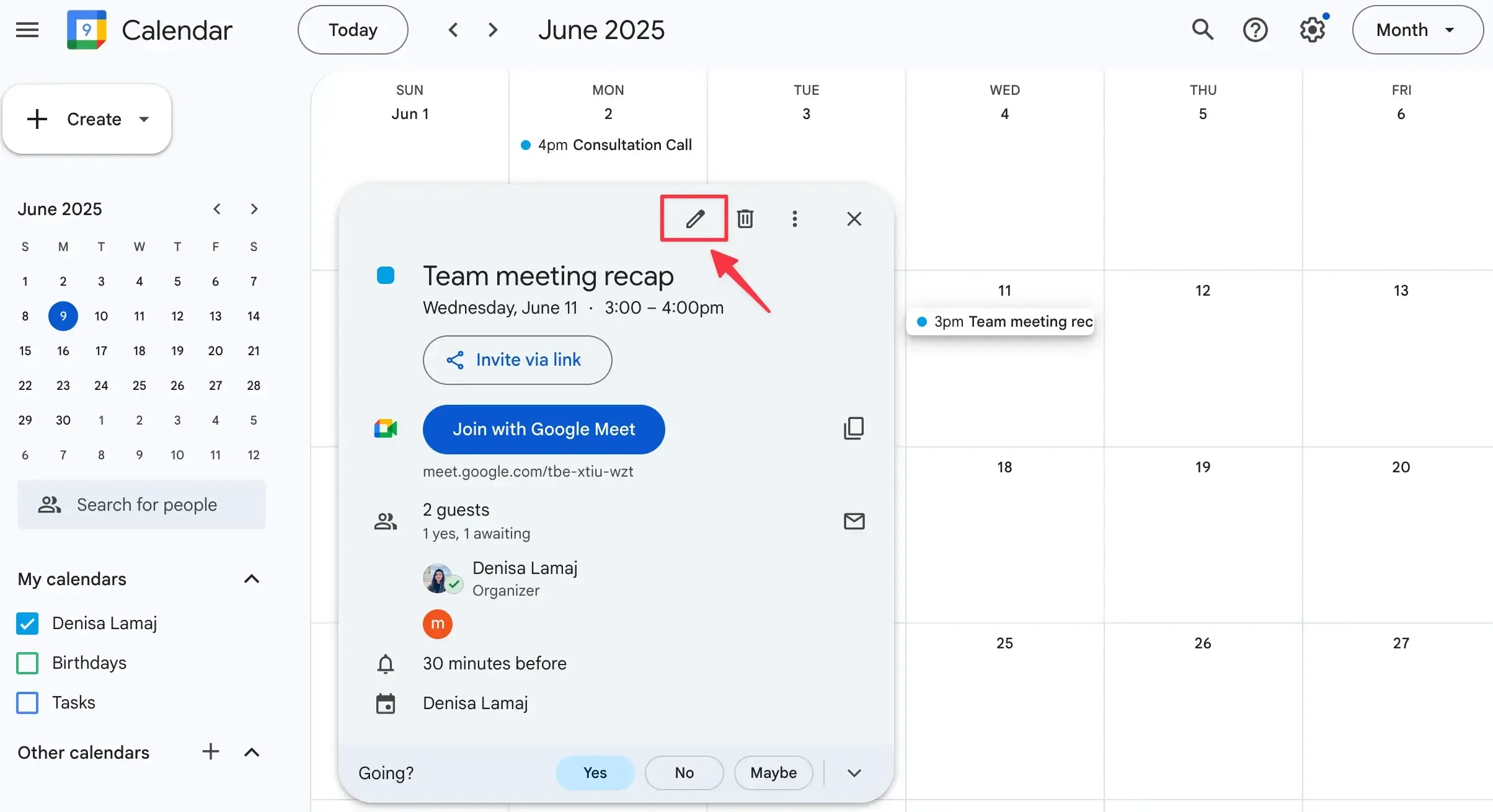
Trouvez le menu déroulant Visibilité par défaut.
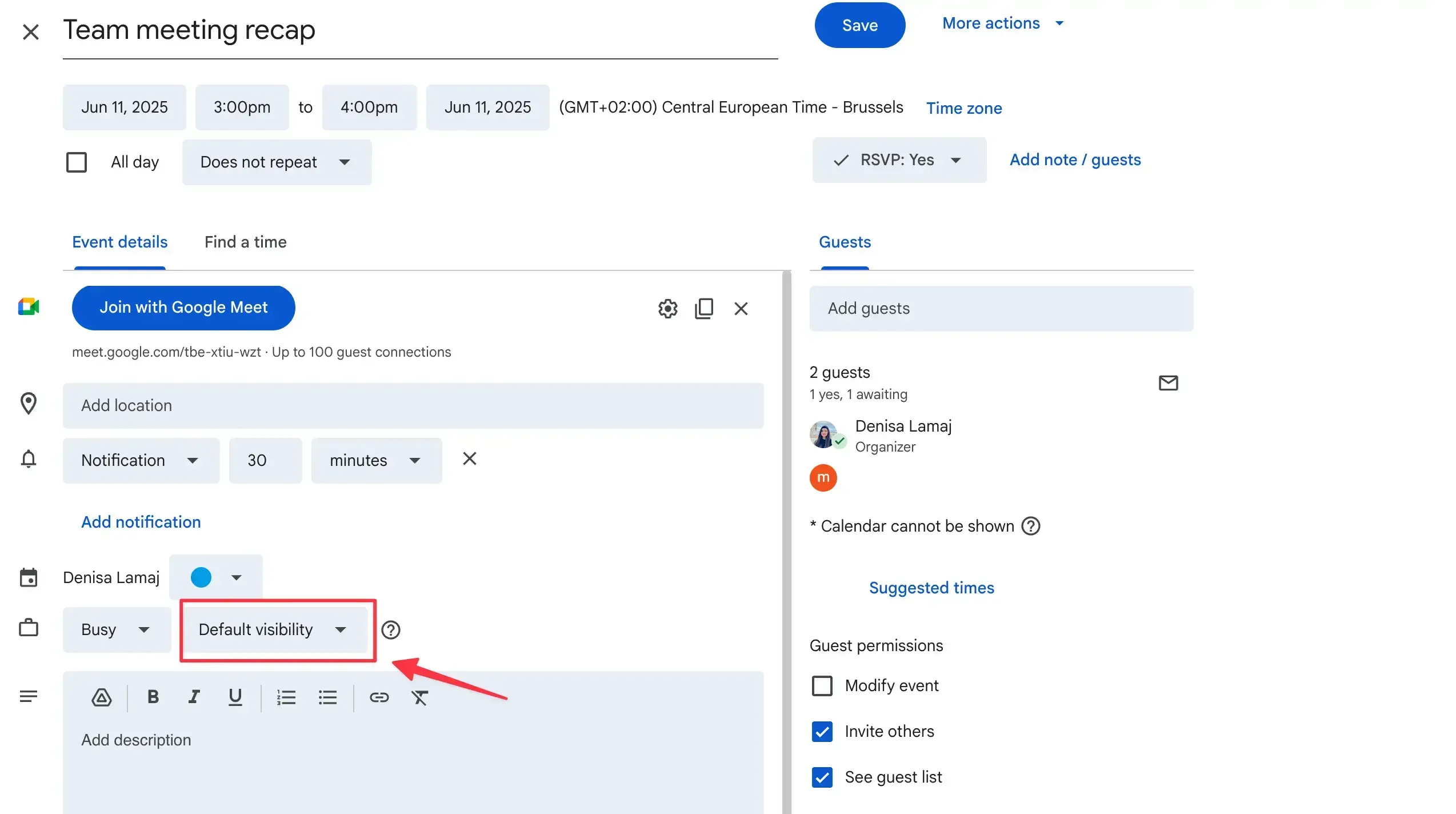
Choisissez une option :
Visibilité par défaut : utilise les paramètres généraux de votre agenda.
Publique : toute personne ayant accès voit les détails de l’événement.
Privée : masque les détails ; les autres voient seulement que vous êtes occupé.
Cliquez sur Enregistrer pour appliquer les changements.
Notez que même les événements privés peuvent afficher certaines informations de base (heure ou organisateur) selon les autorisations des autres.
Une façon plus intelligente de partager et réserver : essayez OneCal
Google Agenda vous permet de partager gratuitement votre agenda, mais reste limité en fonctionnalités et personnalisation.
Par exemple, le Planificateur de rendez-vous (qui permet aux autres de réserver un créneau) n’est disponible que sur les offres Google Workspace payantes à partir de 7 $/mois, et les options de branding y sont minimales.
OneCal offre plus, pour un prix similaire (à partir de 6 $/mois) :
Synchronisez plusieurs agendas (Google, Outlook, iCloud) en temps réel
Permettez aux autres de planifier des réunions via des pages de réservation entièrement personnalisables
Ajoutez votre logo, vos couleurs et des descriptions pour refléter votre marque
Contrôlez votre disponibilité depuis un tableau de bord unifié et épuré
Exemple d’un lien de planification OneCal :
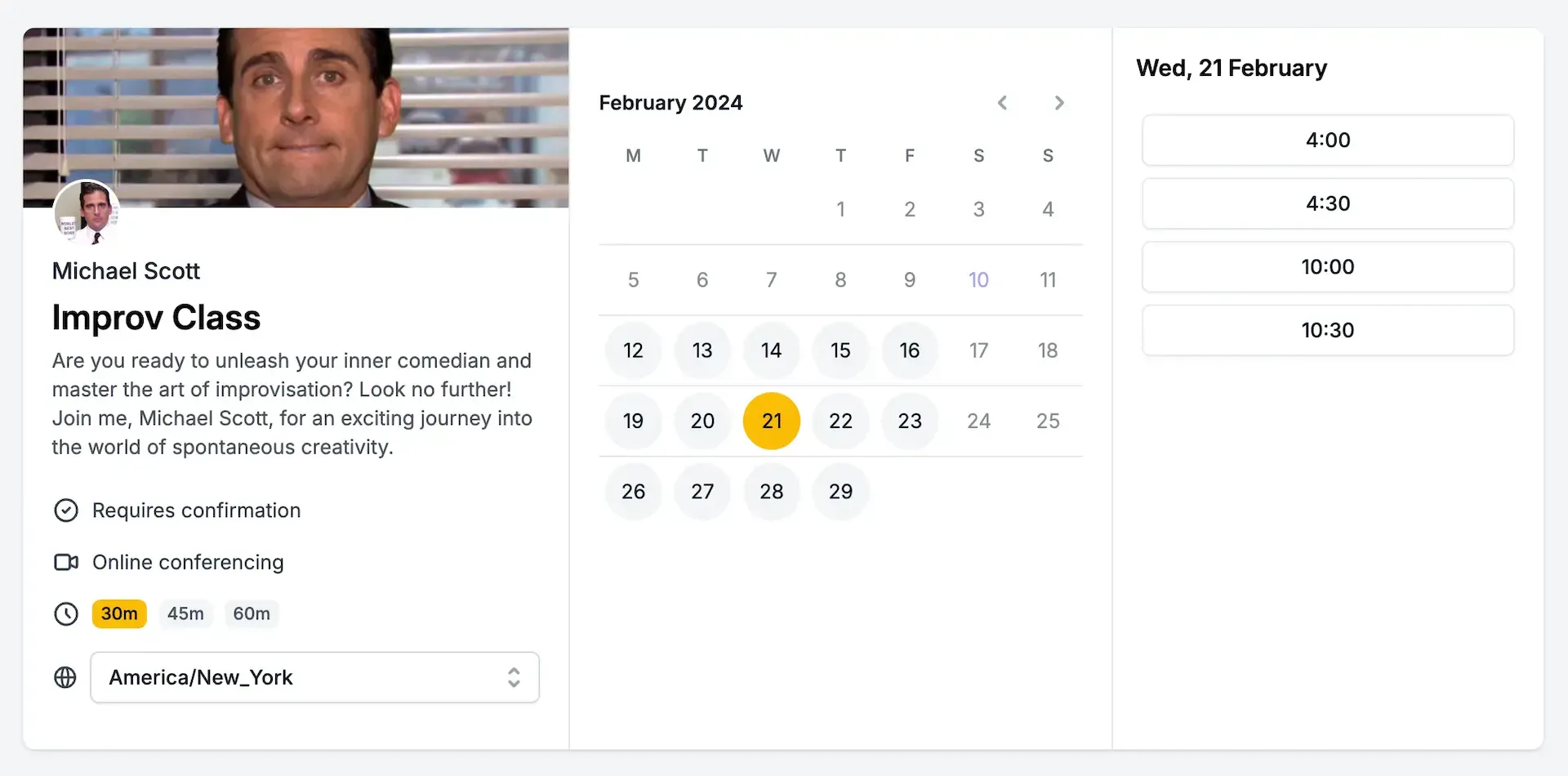
Essayez OneCal gratuitement pendant 14 jours, sans carte bancaire, annulation possible à tout moment.